Pievienojiet visu kolonnu izmēru, lai tās atbilstu konteksta izvēlnei operētājsistēmā Windows 10
Varat pievienot visu kolonnu izmērus, lai tās ietilptu konteksta izvēlnei operētājsistēmā Windows 10. Ja failiem un mapēm izmantojat detalizētas informācijas skatu programmā File Explorer, tas uzlabos jūsu produktivitāti un ietaupīs daudz laika, kad jums būs jāstrādā ar kolonnām un tabulām.

Pēc noklusējuma File Explorer ir aprīkots ar īpašu komandu Izmēri visas kolonnas, lai ietilptu lentes lietotāja interfeisa cilnē Skats.
Reklāma
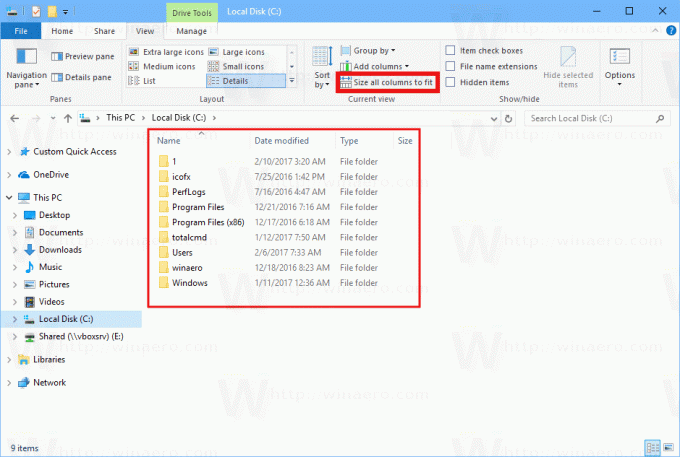
Varat arī izmantot slepeno īsinājumtaustiņu. kā aprakstīts rakstā Izmēriet visas kolonnas, lai tās ietilptu failu pārlūkprogrammā Windows 10. Noklikšķiniet uz jebkura faila vai mapes un nospiediet Ctrl + + karstos taustiņus (Ctrl un plus taustiņu) uz tastatūras. Visas kolonnas tiks mainītas, lai tās ietilptu.
Ja File Explorer konteksta izvēlnē ir komanda Izmēri visas kolonnas, lai tās ietilptu, tiks uzlabota jūsu produktivitāte un ietaupīts daudz laika, kad būs jāmaina visu kolonnu lielums, lai tās ātri ietilptu.
Lai pielāgotu visu kolonnu izmērus, lai tās atbilstu konteksta izvēlnei operētājsistēmā Windows 10, rīkojieties šādi.
Lietojiet tālāk norādīto reģistra uzlabojumu. Ielīmējiet tā saturu Notepad un saglabājiet kā *.reg failu.
Windows reģistra redaktora versija 5.00 [HKEY_CLASSES_ROOT\Folder\shell\Windows. SizeAllColumns] "CommandStateSync"="" "Description"="@shell32.dll,-37467" "ExplorerCommandHandler"="{f4e8bc67-9616-4a28-a332-cf27a5ca6736}" "Icon"="imageres.dll,-5366" "MUIVerb"="@shell32.dll,-37466" [HKEY_CLASSES_ROOT\Directory\Background\shell\Windows. SizeAllColumns] "CommandStateSync"="" "Description"="@shell32.dll,-37467" "ExplorerCommandHandler"="{f4e8bc67-9616-4a28-a332-cf27a5ca6736}" "Icon"="imageres.dll,-5366" "MUIVerb"="@shell32.dll,-37466" [HKEY_CLASSES_ROOT\*\shell\Windows. SizeAllColumns] "CommandStateSync"="" "Description"="@shell32.dll,-37467" "ExplorerCommandHandler"="{f4e8bc67-9616-4a28-a332-cf27a5ca6736}" "Icon"="imageres.dll,-5366" "MUIVerb"="@shell32.dll,-37466"

Programmā Notepad nospiediet Ctrl + S vai izvēlnē Fails izpildiet vienumu Fails - Saglabāt. Tiks atvērts dialoglodziņš Saglabāt. Tur ierakstiet vai kopējiet un ielīmējiet nosaukumu "Columns.reg", ieskaitot pēdiņas.

Dubultās pēdiņas ir svarīgas, lai nodrošinātu, ka fails saņems paplašinājumu *.reg, nevis *.reg.txt. Failu var saglabāt jebkurā vēlamajā vietā, piemēram, varat ievietot to darbvirsmas mapē.
Veiciet dubultklikšķi uz izveidotā faila, apstipriniet importēšanas darbību un esat pabeidzis.
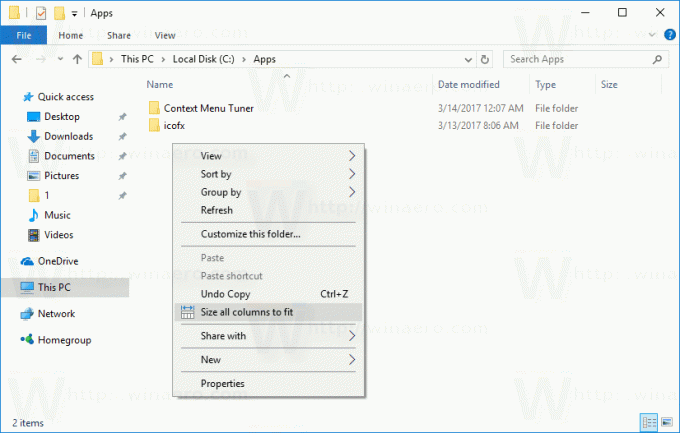
Lai saprastu, kā darbojas šis uzlabojums, skatiet manu iepriekšējo rakstu, kurā es paskaidroju, kā operētājsistēmas Windows 10 konteksta izvēlnei pievienot jebkuru lentes komandu. Skat
Kā pievienot jebkuru lentes komandu labās klikšķa izvēlnei operētājsistēmā Windows 10
Īsāk sakot, visas lentes komandas tiek glabātas zem šīs reģistra atslēgas
HKEY_LOCAL_MACHINE\SOFTWARE\Microsoft\Windows\CurrentVersion\Explorer\CommandStore\shell
Varat eksportēt vajadzīgo komandu un modificēt eksportēto *.Reg, lai to pievienotu failu, mapju vai jebkura cita File Explorer redzamā objekta konteksta izvēlnei.
Lai ietaupītu jūsu laiku, es izveidoju lietošanai gatavus reģistra failus. Jūs varat tos lejupielādēt šeit:
Lejupielādēt reģistra failus
Varat arī izmantot kontekstizvēlnes uztvērēju. Tas ļaus konteksta izvēlnei pievienot jebkuru lentes komandu.
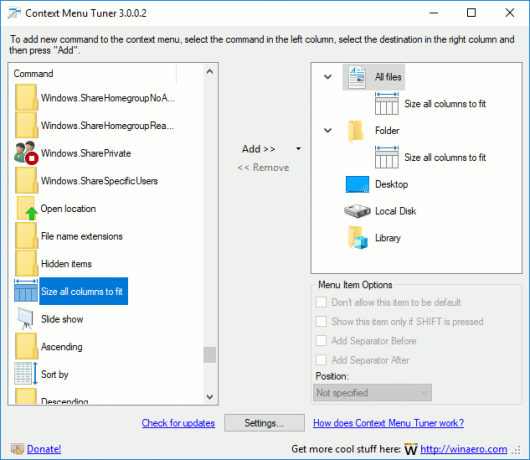
Pieejamo komandu sarakstā atlasiet "Izmērs visām kolonnām, lai tās ietilptu", labajā pusē atlasiet "Visi faili" un noklikšķiniet uz pogas "Pievienot" (skatiet iepriekš redzamo ekrānuzņēmumu). Tagad pievienojiet to pašu komandu mapei, diskam un bibliotēkai. Lietotni varat iegūt šeit:
Lejupielādējiet konteksta izvēlnes uztvērēju
Tieši tā.
